15 виправлень: неможливо перевірити помилки ідентифікації сервера для пристроїв Apple
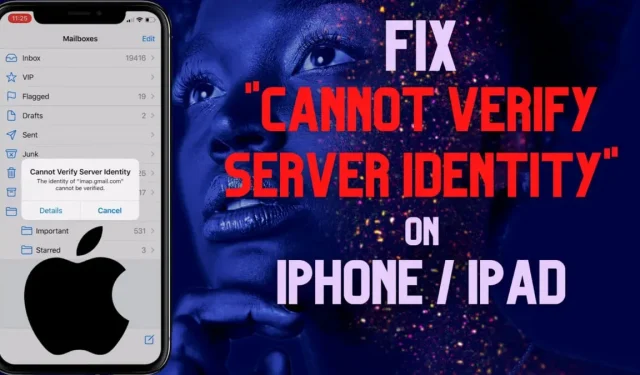
Ви збиралися надіслати електронний лист через свій iPhone або iPad, але кожну секунду на ваших пристроях Apple з’являється надокучливе повідомлення про помилку «Не вдається перевірити ідентифікатор сервера, помилки пристроїв Apple»?
У цій статті ми допоможемо вам позбутися цієї неприємної проблеми за лічені хвилини за допомогою 15 простих кроків для усунення несправностей.
Що таке Не вдається перевірити помилки ідентифікації сервера на iPhone та iPad?
Користувачі неодноразово повідомляли про неймовірно неприємне повідомлення про помилку на форумах Apple, у якому говорилося: «Не вдається перевірити особу сервера. Ідентичність ‘imap-mail.outlook.com’ не вдалося перевірити».
Це повідомлення про помилку часто з’являється під час відкриття програми «Пошта» для iPhone або iPad, але не впливає на надсилання чи отримання електронної пошти.
- Щоразу, коли обліковий запис додається до програми електронної пошти, пристрій Apple отримує його сертифікат SSL, щоб перевірити його дійсність.
- Якщо ваш iPhone/iPad не може перевірити сертифікати ідентифікації вашого сервера електронної пошти, він відображає цю помилку, щоб захистити ваш пристрій Apple.
- Можливо, термін дії сертифіката поштового сервера закінчився, він не відповідає доменному імені або був підписаний невідомим стороннім сервером.
- Використання шкідливого підключення до Інтернету, застаріле оновлення iOS або неправильні налаштування оператора.
Виправлення помилок «Неможливо перевірити ідентифікатор сервера» для пристроїв Apple
- Виправте невідповідність імені домену та імені поштового сервера
- Позначити сертифікат поштового сервера як надійний (iOS 10 або старішої версії)
- Захист підключеної мережі
- Виправлення дати та часу на пристроях iOS
- Скинути програму iOS Mail
- Перезапустіть пристрій Apple
- Перевстановіть сертифікати поштового сервера для Outlook/Gmail
- Вимкніть шифрування сертифіката SSL
- Перевірте, чи не працюють поштові сервери
- Вимкніть і знову ввімкніть обліковий запис електронної пошти
- Додайте обліковий запис після видалення попереднього облікового запису електронної пошти
- Змініть або скиньте налаштування мережі на iPhone
- Оновіть налаштування оператора iOS
- Установіть останнє оновлення iOS
- Виконайте скидання до заводських налаштувань пристрою Apple.
1. Виправте невідповідність імені домену та імені поштового сервера.
- Зміна імені поштового сервера: змініть ім’я хоста в налаштуваннях для вихідних і вхідних повідомлень, щоб воно відповідало серверу повідомлень про помилки (наприклад, IMAP-mail.outlook.com).
- Виправлення конфігурації пошти: змініть доменне ім’я електронної пошти iPhone з mail.website-name.com на mail.server-name.com через «Параметри» > «Пошта» > «Облікові записи».
- Встановлення безкоштовного довіреного сертифіката. Установіть захищений сертифікат SSL із безкоштовного сервісу, як-от Let’s Encrypt, який є дійсним ЦС із безкоштовними сертифікатами SSL.
2. Позначте сертифікат поштового сервера як надійний (iOS 10 або нижче).
Ви можете явно перевірити та позначити SSL-сертифікат як надійний за допомогою повідомлення про помилку «Не вдається перевірити ідентифікатор сервера» на пристроях Apple:
- У повідомленні про помилку натисніть «Деталі».
- Натисніть «Довіряти» у верхньому правому куті.
Примітка. Параметр Trust доступний лише для iPhone з iOS < 10.0. Використовуйте інші методи для альтернативних виправлень.
3. Захистіть підключену мережу
Ця проблема може виникнути під час підключення до загальнодоступного Інтернет-з’єднання. Ви можете це виправити
- Переконайтеся, що ніхто не підключений до вашої мережі.
- Підключіться до приватної мережі (мобільна точка доступу) або домашньої мережі Wi-Fi.
4. Виправити дату і час на пристроях iOS
Неправильні значення дати та часу можуть зробити сертифікат облікового запису електронної пошти недійсним:
- Відкрийте меню налаштувань в iOS.
- Перейдіть до меню «Загальні налаштування».
- Дата й час відкриття.
- Установіть автоматично.
5. Скиньте програму iOS Mail.
Скидання поштової програми може запобігти помилкам «Неможливо перевірити ідентифікатор сервера» на пристроях Apple:
- Двічі торкніться фізичної кнопки головного екрана або проведіть пальцем знизу вгору, щоб відкрити перемикач програм.
- Проведіть пальцем праворуч, щоб знайти програму Пошта.
- Проведіть пальцем угору, щоб закрити його.
- Відкрийте налаштування.
- Перейдіть до Загальні> Сховище iPhone.
- Знайдіть пошту за допомогою значка пошуку.
- Натискання «Вивантажити програму» закриє поштову програму та видалить кеш програми.
- Перезапустіть Mail з головного екрана.
6. Перезавантажте пристрій Apple.
Якщо скидання програми Mail не спрацювало, простий перезапуск може творити чудеса:
- iPhone SE 5 або ранішої версії: утримуйте верхню кнопку живлення та перетягніть повзунок «Вимкнути». Натисніть верхню кнопку ще раз, щоб завантажитися.
- iPhone SE 6,7,8: утримуйте бічну кнопку та перетягніть повзунок вимкнення. Натискайте кнопку живлення, доки не з’явиться логотип Apple.
- iPhone X, Xr, Xs Max і новіші моделі: одночасно утримуйте бічну кнопку та кнопку зменшення гучності та перетягніть повзунок вимкнення. Натисніть і утримуйте бічну кнопку, доки не з’явиться логотип Apple.
7. Перевстановіть сертифікати поштового сервера для Outlook/Gmail.
Помилку Cannot Verify Server Identity для облікового запису електронної пошти Outlook або Gmail можна вирішити, перевстановивши сертифікати поштового сервера:
- Коли ви отримаєте попередження про безпеку в Інтернеті з трьома варіантами – Так, Ні, Переглянути сертифікат, натисніть Переглянути сертифікат.
- Натисніть Інсталювати сертифікат.
- Виберіть «Поточний користувач» і натисніть «Далі».
- Виберіть Автоматично вибирати сховище сертифікатів на основі типу сертифіката.
- Натисніть Готово.
8. Вимкніть шифрування сертифіката SSL
Сертифікати Secure Socket Layer (SSL), надані вашим постачальником послуг електронної пошти, перевіряються на належне шифрування SSL перед автентифікацією. Вимкнення SSL може обійти це спливаюче вікно помилки:
- Відкрийте налаштування.
- Перейдіть до «Пошта» > «Облікові записи».
- Торкніться облікового запису електронної пошти, через який виникла проблема.
- Натисніть Обліковий запис.
- Натисніть Більше.
- Вимкніть використання перемикача SSL.
- Поверніться назад і натисніть Готово.
- Натисніть SMTP.
- Торкніться головного сервера.
- Вимкніть перемикач «Використовувати SSL» у розділі «Паролі».
- Натисніть «Готово», щоб підтвердити та повернутися.
9. Перевірте, чи не працюють поштові сервери
Ви можете отримати повідомлення про помилки ідентифікації сервера «Не вдається перевірити» на пристроях Apple, якщо поштові сервери не працюють через планові перевірки технічного обслуговування.
- Перевірити, чи не працює сервер, можна за допомогою Downdetector .
- Просто знайдіть веб-сайт сервера (Outlook або Gmail), і їх статус буде відображено миттєво.
10. Вимкніть і знову ввімкніть обліковий запис електронної пошти.
Тимчасове вимкнення та ввімкнення облікового запису електронної пошти змусить програму Mail перевірити поштовий сервер. Ось кроки:
- Відкрийте «Налаштування» та перейдіть до «Пошта» > «Облікові записи».
- Виберіть проблемний обліковий запис електронної пошти.
- Вимкніть перемикач «Пошта» та знову ввімкніть його через 10 секунд.
- Цей трюк спробує повторно перевірити сертифікат поштового сервера.
11. Додайте обліковий запис після видалення попереднього облікового запису електронної пошти
Видалення облікового запису з поштової програми та додавання його окремо виправляє помилки «Не вдається перевірити ідентифікатор сервера» на iPhone та iPad. Дотримуйтесь інструкцій, щоб дізнатися більше:
- Відкрийте налаштування пошти (Налаштування > Пошта > Облікові записи)
- Виберіть обліковий запис, який викликає помилку.
- Натисніть кнопку «Видалити обліковий запис».
- Знову виберіть «Видалити обліковий запис» у вікні попередження. Це видалить всю інформацію облікового запису з вашого iPhone/iPad.
- Поверніться до меню Облікові записи та виберіть Додати обліковий запис.
- Виберіть потрібну службу електронної пошти та знову введіть дані свого облікового запису, щоб увійти.
- Увімкніть перемикач «Пошта» та натисніть «Зберегти».
12. Змініть або скиньте налаштування мережі на iPhone
Ще один спосіб виправити помилку «Не вдається перевірити ідентифікатор сервера» на пристроях Apple — скинути налаштування мережі:
- Спочатку перейдіть до Налаштування > Загальні > Скинути.
- Натисніть Скинути налаштування мережі.
- Для підтвердження введіть пароль свого iPhone/iPad.
Скидання налаштувань мережі призведе до видалення збережених з’єднань Wi-Fi та Bluetooth, профілів VPN та інших налаштувань підключення.
13. Оновіть налаштування оператора iOS
Оновлення налаштувань оператора виправляють мережеве з’єднання iPhone/iPad, вирішуючи помилку «Не вдається перевірити ідентифікатор сервера». Ось як перевірити наявність оновлень оператора:
- Перейдіть до Налаштування > Загальні > Про програму.
- Натисніть Оновити та дотримуйтеся вказівок на екрані, щоб оновити розділ оператора.
14. Встановіть останнє оновлення iOS
Оновлення програмного забезпечення iPhone/iPad — найкращий спосіб позбутися непотрібних збоїв, і ось як оновити версію iOS:
- Перейдіть до Налаштування > Загальні > Оновлення ПЗ.
- Після перевірки оновлень буде показано останнє оновлення iOS, якщо воно доступне.
- Натисніть «Завантажити та встановити» під описом оновлення.
- Будь ласка, терпляче зачекайте, поки триває оновлення, і після перезапуску ви отримаєте нові функції.
15. Відновіть заводські налаштування пристрою Apple.
Якщо всі описані вище виправлення не дали результатів, скидання до заводських налаштувань є єдиним способом уберегти ваш пристрій Apple від цієї помилки. Це видалить усе з вашого пристрою Apple і дасть вам чистий лист.
- Перейдіть до Налаштування > Загальні > Скинути.
- Виберіть «Видалити весь вміст і налаштування».
- Введіть пароль, щоб підтвердити апаратне скидання.
Висновок
Хоча ми впевнені, що одне з цих рішень обов’язково виправить помилки Cannot Verify Server Identity на пристроях Apple, не соромтеся відвідати сторінку служби підтримки клієнтів Apple , щоб отримати додаткову допомогу.



Залишити відповідь